- Pengarang Abigail Brown [email protected].
- Public 2023-12-17 06:56.
- Diubah suai terakhir 2025-01-24 12:18.
Apa yang Perlu Diketahui
- Dalam Microsoft Word: Taip ALT+ 0145 untuk tanda petikan tunggal kiri dan ALT + 0146 untuk tanda petikan tunggal yang betul (atau apostrof).
- Type ALT+ 0147 untuk tanda petikan berganda kiri dan ALT+ 0148 untuk tanda petikan berganda kanan.
- Dalam macOS: Taip Option+ ] untuk petikan tunggal kiri, Shift+ Pilihan+ ] untuk petikan yang betul, Pilihan+ [untuk ganda kiri, atau Shift+ Pilihan+ [untuk kanan.
Artikel ini menerangkan cara menaip dan menggunakan tanda petikan kerinting (juga dipanggil petikan pintar) dan apostrof dalam semua versi semasa Microsoft Windows dan macOS.
Buat Petikan Pintar dalam Microsoft Word
Untuk memasukkan petikan pintar secara manual, papan kekunci mesti mempunyai pad kekunci angka. Kekunci Num Lock mesti diaktifkan. Untuk menggunakan kod berangka, tekan dan tahan kekunci Alt, kemudian taip kod aksara empat digit pada pad kekunci angka.
- Gunakan ALT+ 0145 dan ALT+ 0146untuk tanda petikan tunggal kiri dan kanan atau apostrof, masing-masing.
- Gunakan ALT+ 0147 dan ALT+ 0148untuk tanda petikan berganda kiri dan kanan, masing-masing.
Gunakan pad kekunci angka dan bukan baris nombor di atas abjad. Baris nombor teratas tidak berfungsi untuk prosedur ini.
Jika papan kekunci anda tidak mempunyai pad kekunci angka, gunakan Peta Aksara. Untuk melancarkannya, tekan Win+ R dan taip charmap dalam Run kotak. Apabila ia dibuka, cari aksara yang ingin anda sisipkan, kemudian pilih Pilih Pilih Salin apabila semua aksara yang ingin anda tambahkan telah dipilih, kemudian tampalkannya ke dalam dokumen.
Perkara menarik tentang Peta Aksara ialah ia menyokong semua mesin terbang yang mungkin dalam muka taip, bukan sahaja yang boleh diakses daripada papan kekunci.
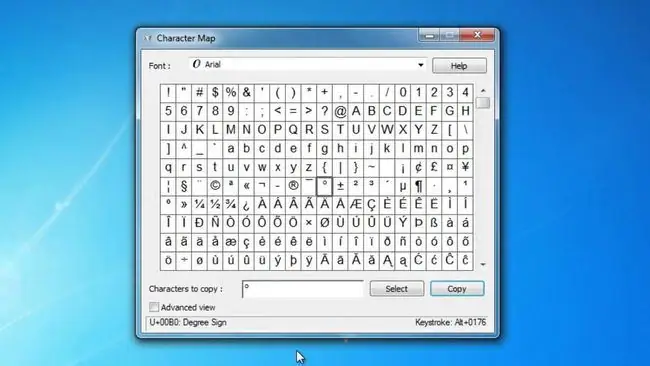
Buat Petikan Pintar pada Mac
Untuk memasukkan petikan pintar secara manual, taip kekunci berikut serentak:
- Type Option+ ] untuk sebelah kiri (buka) dan Shift+ Pilihan +] untuk tanda petikan tunggal atau apostrof kanan (tertutup), masing-masing.
- Jenis Pilihan+ [ untuk sebelah kiri dan Shift+ Pilihan+ [untuk tanda petikan berganda melengkung kanan, masing-masing.
Tambahkan Petikan Pintar pada Halaman Web
Tipografi web berfungsi sedikit berbeza. Petikan pintar tidak selalu berfungsi dengan baik di web, jadi petikan lurus digunakan.
Walau bagaimanapun, jika anda ingin menambah petikan kerinting pada kod HTML, lakukan perkara berikut:
- Untuk tanda petikan pembukaan dan penutup tunggal kerinting (atau apostrof), gunakan ‘dan’ masing-masing.
- Untuk tanda petikan berganda pembukaan dan penutup kerinting, gunakan “dan” masing-masing.
Petikan kerinting bersaiz besar menambah minat pada petikan tarik dalam artikel atau halaman maklumat am.
Carta Rujukan Pantas Pintasan Papan Kekunci
| Mari | Penerangan | Windows | Mac | HTML |
|---|---|---|---|---|
| ‘ | Pembukaan tanda kutip tunggal | alt+0145 | option+] | ‘ |
| ’ | Penutup tanda kutip tunggal | alt+0146 | pilihan+shift+] | ’ |
| “ | Pembukaan sebut harga berganda | alt+0147 | pilihan+[ | “ |
| ” | Petikan berganda penutup | alt+0148 | pilihan+shift+[ | ” |
Barisan Bawah
Untuk mempersembahkan penampilan profesional dalam cetakan atau untuk memenuhi garis panduan gaya pelanggan, gunakan tanda petikan dan apostrof jurutaip sebenar dalam dokumen penerbitan desktop anda. Tanda petikan dan tanda apostrof sebenar ini digulung ke kiri dan kanan, tidak seperti tanda petikan tunggal dan berganda lurus yang ditunjukkan pada kekunci apostrof papan kekunci.
Lagi Mengenai Kunci Apostrof Lurus
Petikan lurus datang daripada mesin taip. Dalam percetakan dan penetapan taip, semua tanda petikan adalah kerinting, tetapi set aksara mesin taip dihadkan oleh kekangan mekanikal dan ruang fizikal. Dengan menggantikan petikan pembukaan dan penutup kerinting dengan petikan lurus ambidextrous, dua slot tersedia untuk aksara lain.
Tanda lurus pada kekunci apostrof juga dipanggil bilangan prima. Anda boleh menggunakan tanda lurus tunggal untuk kaki dan minit dan tanda ganda untuk inci dan saat, seperti dalam 1'6" untuk 1 kaki, 6 inci atau 30 '15" selama 30 minit, 15 saat.






